Steamガードモバイルオーセンティケーターの使用方法
Steamガードはあなたの安全を助けることができます Steamアカウント. ただし、基本的な電子メールベースのコードプロビジョニングシステムは、それほど安全ではありません。 誰かがあなたのSteamログイン情報を盗んだ場合、彼らがあなたの電子メールを危険にさらす可能性があります。
そこで、SteamGuardモバイルオーセンティケーターが登場します。 それはあなたのデジタルライブラリ、仮想アイテム、そしてオンライン評判を保護するためにセキュリティの追加の層を追加します。

Steamガードとは何ですか?
Steamガードは 二要素認証 Steamの機能。 それはあなたのユーザー名とパスワードの上に追加のレベルのセキュリティを提供します。 この機能を有効にすると、Steam Guardは、新しいデバイスでSteamにログインするたびに1回限りのコードを要求します。
Steamガードは不必要な不便に思えるかもしれませんが、アカウントを安全に保ちます。 Steamガードによって生成された一時コードにアクセスできるのはあなただけなので、誰もあなたのアカウントを盗むことはできません。 パスワードを取得してもログインできません。
Steamガードには2つのバージョンがあります。 基本バージョンでは、新しいデバイスからログインするたびに、電子メールでコードが送信されます。 もう1つは、携帯電話のSteamモバイルアプリを介して一時的なコードを生成します。
泥棒があなたのアカウントに侵入するためにあなたの電話を物理的に所有している必要があるので、SteamGuardモバイルオーセンティケーターはより安全です。
Steamガードモバイルアプリが必要なのは誰ですか?
SteamGuardモバイルオーセンティケーターは厳密には必要ありません。 それでも、それは便利であり、アカウントにセキュリティのレベルを追加します。 複数のSteamゲームを所有している場合、またはDOTA2やCS:GOなどのゲームに高価なアイテムがある場合は、SteamGuardモバイル認証システムを使用する価値があります。
モバイルオーセンティケーターを使用することには、 Steam取引機能 また Steamマーケットでアイテムを売買する. このアプリでは、モバイル認証コードを提供するだけでなく、Steam取引またはSteamマーケットプレイス取引を即座に承認または拒否できます。
Steamガードモバイルアプリを設定する方法
Steamガードモバイルオーセンティケーターのセットアップは2つの部分からなるプロセスです。 まず、Steamモバイルアプリをセットアップします。 次に、オーセンティケーター機能をアクティブにします。 このプロセス中に、Steamアカウントに関連付けられているメールアドレスにアクセスする必要があります。
Steam Guardモバイルアプリをセットアップしてモバイル認証システムをアクティブ化するには、スマートフォンと有効な電話番号が必要です。 Steamは受け入れません ボイスオーバーIP (VOIP)電話番号。 VOIP電話番号しかない場合、Steam Guardモバイル認証システムを利用するには、通常の携帯電話が必要です。
SteamモバイルアプリをセットアップしてSteamGuardモバイルオーセンティケーターをアクティブ化する方法は次のとおりです。
-
Steamモバイルアプリをダウンロードして携帯電話にインストールします。
Android用SteamモバイルをダウンロードiOS用Steamモバイルをダウンロード お使いの携帯電話でSteamモバイルアプリを起動します。
Steamのユーザー名とパスワードを入力し、 ログイン.
一時的なSteamガードコードが記載されたSteamからのメールを探します。 到着したら、スマートフォンのSteamアプリに戻り、コードを入力します。
この時点で、Steamモバイルアプリにサインインしています。 それでも、モバイル認証機能を設定する必要があります。
-
をタップします ☰ (3本の横線)左上隅のメニューボタン。 タップ スチームガード スライドして開くメニューで、をタップします オーセンティケーターを追加する.
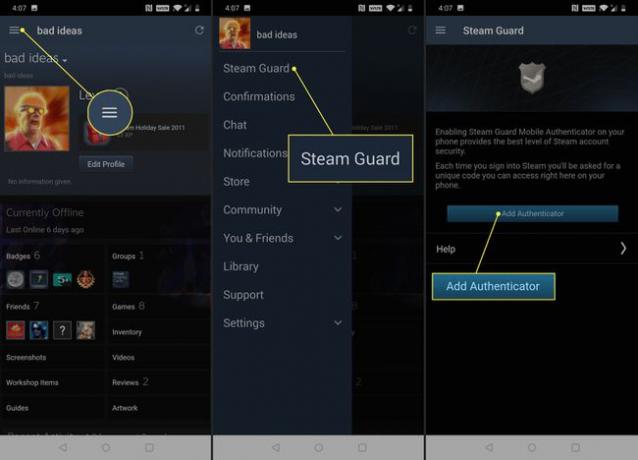
-
電話番号を入力して、 電話を追加. 次に、SteamからのSMSを待ちます。 受け取ったら、SMSコードフィールドに提供されたコードを入力し、を選択します 送信. 最後に、リカバリコードを書き留め、タイマーの期限が切れるのを待ちます。

この時点で、SteamGuardモバイルオーセンティケーターがセットアップされます。 SteamがSteamGuardコードの入力を求めるプロンプトが表示されたら、モバイル認証システムアプリを開いてコードを生成します。
Steamガードモバイルアプリの使い方
Steamモバイルアプリは、携帯電話から多くのSteam機能へのアクセスを提供します。 Steamストアの表示、友達リストの確認、メッセージやトレードリクエストの送信、プロフィールやゲームの表示などを行うことができます。
ストアとアプリのソーシャル機能に加えて、トレードオファーとSteamを確認または拒否することもできます 新しいSteamにログインしたいときはいつでも、トランザクションをマーケットプレイスし、一時的なSteamガードコードを取得します 端末。
Steamガードモバイルオーセンティケーターで一時コードを見つける方法は次のとおりです。
Steamモバイルアプリを開きます。
をタップします ☰ (3本の横線)左上隅のメニューボタン。
タップ スチームガード.
-
アプリに6桁のコードが表示されます。 それをSteamに入力します。
これらのコードは一時的なものであり、コードの下のバーは期限切れになる時期を示しています。 アプリを開いたときにバーが赤の場合は、新しいコードを待ちます。

Steamがコードを受け入れない場合は、入力する前に期限切れになっている可能性があります。 オーセンティケーターを再度開き、新しいコードを生成します。
Steam Guardモバイル認証システムのコードが機能せず、有効期限が切れる前にコードを入力した場合は、電話の時刻設定が正しいことを確認してください。 オーセンティケーターは機能するためにインターネット接続を必要としませんが、時間は正確でなければなりません。
